Yahoo Mail-ის ყოველდღიური შეტყობინების ვარიანტები გამოჩნდება მენიუს ზოლებზე თქვენს შემოსულებში და შედგენის ეკრანზე. ეს მოიცავს ცალკეულ შეტყობინებებთან და კომპოზიციებთან გამკლავების ვარიანტებს - ელ. ფოსტის წაშლა, ელფოსტის გადატანა, ტექსტის სტილის შეცვლა და ა.შ. ვარიანტებისთვის, რომლებიც გავლენას ახდენენ თქვენი მთელი ანგარიშის მუშაობაზე - ხელმოწერები, ფილტრები, უსაფრთხოების პარამეტრები და ა.შ. -- გახსენით პარამეტრების ეკრანი.
შეტყობინების პარამეტრები
Yahoo Mail პარამეტრები კონკრეტულ შემოსულ წერილებთან მუშაობისთვის გამოჩნდება მენიუს ზოლში Inbox-ის თავზე. გამავალი ელფოსტის ფორმატირებისთვის გამოიყენეთ ინსტრუმენტთა პანელი შეტყობინების ქვემოთ შედგენის ეკრანზე.
დღის ვიდეო
შემოსულების ფოსტის პარამეტრები
თქვენს შემოსულებში შეტყობინებებთან მუშაობისთვის, შეამოწმეთ ერთი ან მეტი ელფოსტა და აირჩიეთ მენიუს ზოლიდან წაშლა, გადაადგილება ან მონიშნეთ შეტყობინებები როგორც Სპამი. სხვა ვარიანტებისთვის, როგორიცაა შეტყობინების წაუკითხავად მონიშვნა, დააწკაპუნეთ მეტი.

მენიუს ეს ზოლი ასევე გამოჩნდება ელფოსტის კითხვისას.
სურათის კრედიტი: სურათი Yahoo-ს მიერ
ფორმატირების პარამეტრები
გამავალი ელფოსტის კომპოზიციის არეალის ქვეშ ნახავთ თქვენი ტექსტის ფორმატირების ვარიანტებს. დააწკაპუნეთ ტტ შრიფტის ან ტექსტის ზომის შესაცვლელად, ბ გაბედული, მე დახრილი ან ა ფერების შესაცვლელად. ეს ოფციები ვრცელდება მხოლოდ მიმდინარე ელფოსტაზე: აირჩიეთ ტექსტის ბლოკი და შემდეგ დააწკაპუნეთ ოფციაზე, რომ გამოიყენოთ იგი არჩევანზე, ან დააწკაპუნეთ ოფციაზე ტექსტის არჩევის გარეშე, რათა გამოიყენოთ იგი შემდგომი შეყვანისთვის.
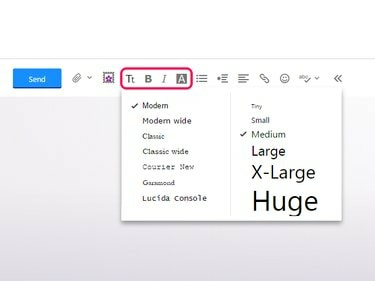
ეს ხელსაწყოთა პანელი ასევე გთავაზობთ ბურთულებით ჩამოთვლილ სიებს და შეწევას.
სურათის კრედიტი: სურათი Yahoo-ს მიერ
რჩევა
ხელსაწყოთა პანელი არ გვთავაზობს ხაზგასმას, ამიტომ დაამატეთ ხაზგასმა დაჭერით Ctrl-U. მალსახმობები Ctrl-B და Ctrl-I თამამი და დახრილი, შესაბამისად.
ანგარიშის ფართო პარამეტრები
იმ ვარიანტებისთვის, რომლებიც გავლენას ახდენენ თქვენს Yahoo Mail-ის მთელ ანგარიშზე და არა კონკრეტულ შეტყობინებებზე, დააჭირეთ გადაცემათა კოლოფის ხატულას და აირჩიეთ პარამეტრები.
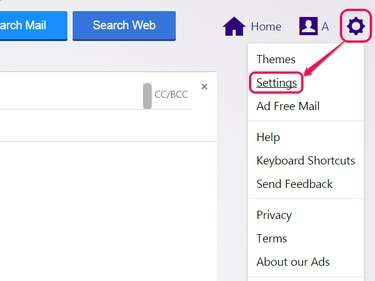
ან საიტის ფონის სურათის შესაცვლელად დააწკაპუნეთ თემებზე.
სურათის კრედიტი: სურათი Yahoo-ს მიერ
Yahoo Mail-ს აქვს ათობით პარამეტრი საიტის თქვენი შეხედულებისამებრ მორგებისთვის. პარამეტრების შეცვლის შემდეგ დააჭირეთ Შენახვა დამთავრება. ზოგიერთი ყველაზე სასარგებლო განყოფილება და პარამეტრი წარმოდგენილია აქ.
ელფოსტის ნახვა
Ზე ელფოსტის ნახვა ჩანართზე, აირჩიეთ, როგორ გამოიყურება თქვენი შემოსულები და როგორ მოაწყობს ის ელ.წერილებს. ოფციები მოიცავს თუ არა ელფოსტის გადახედვის ჩვენებას შემოსულებში და რამდენად სწრაფად უნდა მონიშნოთ წაკითხული შეტყობინებები. თუ არ მოგწონთ Yahoo Mail ჯგუფები ერთად პასუხობენ, გამორთვა ჩართეთ საუბარი. მთელი საიტის ძველ, მარტივ სტილზე დასაბრუნებლად, შეცვალეთ ფოსტის ვერსია ძირითადი.

ფრაგმენტები არის ერთსტრიქონიანი გადახედვები ელ.ფოსტის სათაურის ხაზში.
სურათის კრედიტი: სურათი Yahoo-ს მიერ
ელფოსტის წერა
In ელფოსტის წერა, თქვენ იპოვით ვარიანტებს თქვენი კონტაქტების სიაში მიმღებების დამატების შესახებ და თქვენი გამავალი ელფოსტის ნაგულისხმევი შრიფტისა და ტექსტის ზომის ვარიანტს. თქვენ არ შეგიძლიათ დააყენოთ ნაგულისხმევი შრიფტის ფერი, მაგრამ თუ იყენებთ a ხელმოწერა (აირჩიე მდიდარი ტექსტის ხელმოწერის ჩვენება), თქვენი ხელმოწერა შეიძლება შეიცავდეს ფორმატირების ვარიანტებს, როგორიცაა ფერი.
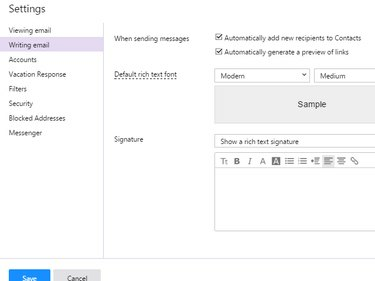
ხელმოწერის კიდევ ერთი ვარიანტი უზრუნველყოფს უბრალო ტექსტის ხელმოწერას ფორმატირების გარეშე.
სურათის კრედიტი: სურათი Yahoo-ს მიერ
ანგარიშები
The ანგარიშები ჩანართი აჩვენებს ვარიანტებს თქვენი Yahoo ანგარიშისთვის, მათ შორის Yahoo Mail-ისა და სხვა სერვისების ჩათვლით. ეწვიეთ ამ ჩანართს Შეცვალეთ თქვენი პაროლი, დაამატეთ ახალი ელფოსტის მისამართები, შეცვალეთ თქვენი პროფილი ან ბმული Facebook-ზე.
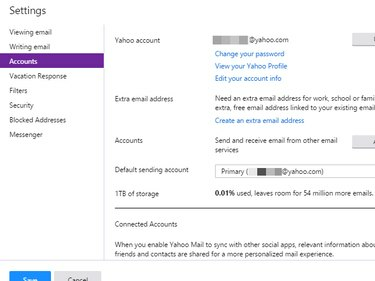
ეს ჩანართი ასევე აჩვენებს, რამდენი მეხსიერება გაქვთ გამოყენებული.
სურათის კრედიტი: სურათი Yahoo-ს მიერ
ფილტრები
ფილტრები დაგეხმარებათ შემომავალი შეტყობინებების ორგანიზებაში -- ან მთლიანად უგულებელყოთ გარკვეული ტიპის შეტყობინებები -- ელ.წერილების განთავსებით სხვადასხვა საქაღალდეებში გარკვეული კრიტერიუმების საფუძველზე. Ზე ფილტრები ჩანართი, დააწკაპუნეთ დამატება ახალი ფილტრის გასაკეთებლად. მიეცით ფილტრს სახელი მისი იდენტიფიცირებისთვის და შემდეგ დაამატეთ შესაბამისი კრიტერიუმები, როგორიცაა ელფოსტის გამგზავნი ან სათაური. აირჩიეთ საქაღალდე, სადაც ფილტრმა უნდა შეიტანოს შესაბამისი ელ.წერილი და დააწკაპუნეთ Შენახვა.
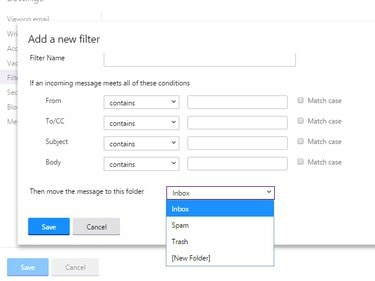
აირჩიეთ ნაგვის საქაღალდე, რათა ავტომატურად წაშალოთ შესაბამისი ელფოსტა.
სურათის კრედიტი: სურათი Yahoo-ს მიერ
რჩევა
კონკრეტული გამგზავნის სრულიად უგულებელყოფისთვის, დაამატეთ ელექტრონული ფოსტის მისამართი დაბლოკილი მისამართები ჩანართი ნაცვლად.
უსაფრთხოება
The უსაფრთხოება ჩანართს აქვს სამი ვარიანტი. სურათების ჩვენება ელფოსტაში ადგენს თანდართული სურათების ჩვენებას ავტომატურად თუ მხოლოდ დაწკაპუნების შემდეგ. აირჩიეთ არასოდეს ნაგულისხმევი ან ყოველთვის, სპამის საქაღალდის გარდა. სპამის სურათებს შეუძლიათ გააფრთხილონ სპამერი, რომ თქვენ გახსენით შეტყობინება, ასე რომ თქვენ არ შეგიძლიათ აირჩიოთ სურათების ყოველთვის ჩვენება სპამის საქაღალდეში. მეორე ვარიანტი ადგენს რამდენად სწრაფად წაიშლება სპამის ელ.წერილი. ბოლო ვარიანტი საშუალებას გაძლევთ შექმნათ ერთჯერადი მისამართები, რომელიც დაგეხმარებათ თავიდან აიცილოთ სპამი ვებსაიტებზე დარეგისტრირებისას ან დარჩეთ ანონიმური, როდესაც აწვდით თქვენს ელფოსტის მისამართს უცნობებს. დასაწყებად დააწკაპუნეთ შექმენით ბაზის სახელი და აირჩიეთ სახელი, როგორც საფუძველი ყველა თქვენი ერთჯერადი მისამართისთვის.
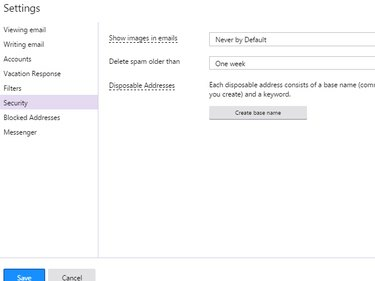
თქვენ მიიღებთ მხოლოდ ერთ საბაზისო სახელს და მოგვიანებით ვერ შეცვლით.
სურათის კრედიტი: სურათი Yahoo-ს მიერ



